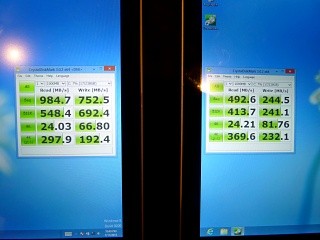OSアップグレード前に「クローン」作成のすすめ
一般的にOSのアップグレードは"片道切符"。従来のシステムは上書きされ、元に戻すことはできない。OS X Mavericksもそれは変わらず、深刻な不具合が発見されたところでMountain Lionにダウングレードすることは難しい。Time Machineでバックアップしていた内容を復元するにしても、後日アップグレードをやり直す手間が発生する。
アップグレードして最新の機能を利用しつつ従来のシステムを温存するベストな方法は「クローンの作成」、つまり外付けディスクに内蔵ディスク全体をコピーすることだ。以前のシステムが必要になったときは、そのクローンを起動ボリュームとしてシステムをブートできる。このクローン外付けディスクは、別のMacへ接続してもブート可能だ。接続先のMacがMavericksをサポートしているような比較的新しい世代なら、クローンした外付けディスクを「他のMacでも変わらず使える持ち運び可能な自分の環境」とすることができる。
新OSに不安要素がなくなったときには、作成したクローンは削除して他の用途に活用すればいい。クローン(外付けディスク)から起動し、システム全体を内蔵ディスクへコピーすれば、Mountain Lionに戻すことも可能だ。一般的にOSのダウングレードは困難だが、Macの場合はアップグレード前にクローンを作成しておけば対応できる。
その際、外付けストレージは可能な限り高速なことが望ましい。ストレージのRead/Write性能が優れていれば、そのぶんクローン作成が速く完了するし、起動ボリュームとして利用するときのブート時間も短縮できるからだ。もちろん、ブート後のパフォーマンスにも大きく影響する。外付けストレージの選択肢は、HDD、SSD、SDメモリーカードやUSBメモリなどいくつかあるが、高速かつ内蔵ディスク全体をコピー可能な容量という条件を満たすとなると、現状ではSSD以外は考えにくい。
今回チョイスしたSSDは、サムスンの「Samsung SSD 840 EVO」(750GBモデル)。従来のSamsung SSD 840も高速なSSDだったが、Samsung SSD 840 EVOではWrite速度をブーストする「ターボライトテクノロジー」を新たに採用、書き込み速度が改善された。ターボライトテクノロジーの詳細は、別記事『Samsung新型2.5インチSSD「Samsung SSD 840 EVO」 - 高速化技術「TurboWrite」と「RAPID Mode」とは?』を参照いただきたいが、簡単にいうとNANDフラッシュの一部領域を書き込みバッファとして使用する。しかも「SLC」(Single Level Cell)として扱うため、高速な書き込みが可能だ。また、全体の容量も750GBと、MacBook AirやMac miniであれば十分足りる。OSアップグレード時のクローン作成用には、まさにうってつけのSSDなのだ。
次ページ: Macの内蔵ディスクからクローンを作成する